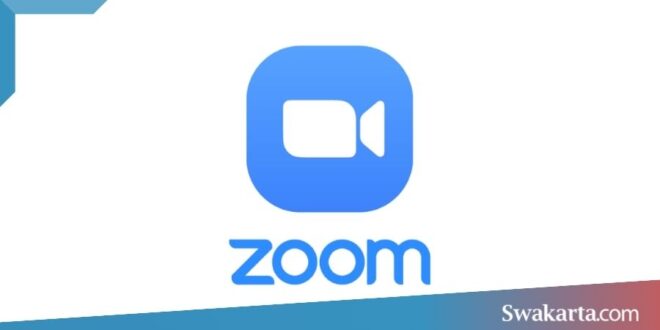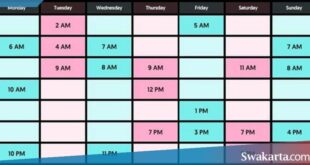Swakarta.com -Zoom yang merupakan salah satu aplikasi video conference yang saat ini digunakan oleh banyak orang untuk kerja maupun untuk belajar mengajar. Namun masih banyak yang belum mengerti cara membuat jadwal meeting Zoom, untuk itu silahkan simak artikel ini.
Selain mudah untuk digunakan, beragam fitur yang dihadirkan oleh Zoom sudah menjadi salah satu faktor yang membuat banyak orang sangat nyaman untuk dapat menggunakannya selama aktivitas Work From Home (WFH) atau School From Home (SFH).
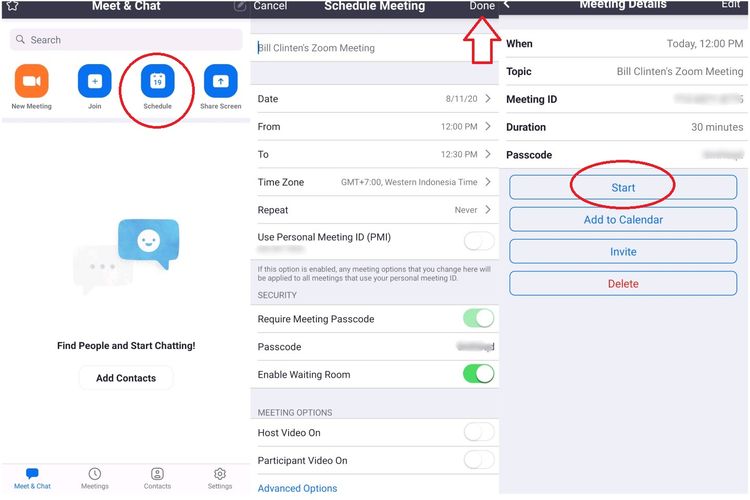
Daftar isi
Cara Membuat Jadwal Meeting di Zoom
Berikut ini adalah cara untuk membuat schedule zoom meeting yang harus kamu ketahui:
Membuat Jadwal Meeting Zoom dari Laptop atau PC
- Unduh dan install aplikasi Zoomnya terlebih dahulu melalui link zoom.us.
- Buka aplikasi Zoom dan kemudian login akun
- Pada halaman utama, pilih pada menu Schedule yang sudah berikon kalender
- Pada halaman Schedule Meeting yang ada, kamu juga harus menentukan nama meetingnya, waktu penyelenggaraan, durasi pada meeting, meeting ID, password, akses kamera, kalender, dan Advanced Option untuk yang ada pada opsi tingkat lanjut
- Untuk kalender, ada baiknya kamu pilih Google Calendar karena kamu sudah digunakan oleh banyak orang.
- Apabila kamu telah mengatur semuanya, maka dapat kamu lakukan dengan menekan tombol Save
- Selanjutnya, kamu yang akan diarahkan ke browser dan ada pada halaman Google Mail untuk meminta izin pada akses Google Calendar oleh Zoom.
- Tekan tombol dan kemudian Lanjutkan dan secara otomatis kamu yang akan masuk ke halaman jadwal Zoom Meeting di Google Calendar.
- Schedule Zoom Meeting dan Laptop Calendar
- Kamu juga dapat mengundang orang lain dengan cara menambahkan akun email pada menu Add GuestsGoogle Calendar dan kemudian secara otomatis akan mengirimkan undangan ke email yang sudah dipilih tadi
Membuat Jadwal Meeting Zoom dari Handphone
- Buka aplikasi Zoom di handphone kamu
- Login akun Zoom yang sudah kamu daftarkan.
- Pada halaman Meet & Chat, pilih pada menu Schedule yang berikon kalender
- Tentukan judul meeting, waktu untuk penyelenggaraan, meeting ID, password, akses kamera, dan untuk penambahan jadwal ke kalender
- Apabila kamu sudah menggunakan handphone Android, maka secara otomatis kamu akan Google Calendar yang akan kamu gunakan.
- Tekan tombol Done setelah semua nya sudah terisi.
- Kamu kemudian akan diarahkan pada menu penambahan undangan Zoom Meeting dengan melalui beberapa aplikasi
- Sebagai contoh pilih Gmail karena telah banyak yang menggunakannya.
- Selanjutnya, kamu akan diarahkan langsung ke dalam aplikasi Gmail untuk dapat langsung mengundang orang lain melalui email kamu.
- Masukkan seluruh email yang akan kamu undang
- Tekan tombol Send yang sudah berlambang segitiga ke arah kanan yang juga berada tepat di sebelah kanan Compose
- Undangan yang akan dikirimkan lewat pesan email yang sudah berisikan Schedule Zoom Meeting lengkap dengan berbagai tautannya.
- Penerima undangan yang cukup membuka link yang tertera untuk dapat dikuti dalam Zoom Meeting yang telah dibuat
 Warta Berita Terkini Kumpulan Berita dan Informasi dari berbagai sumber yang terpercaya
Warta Berita Terkini Kumpulan Berita dan Informasi dari berbagai sumber yang terpercaya